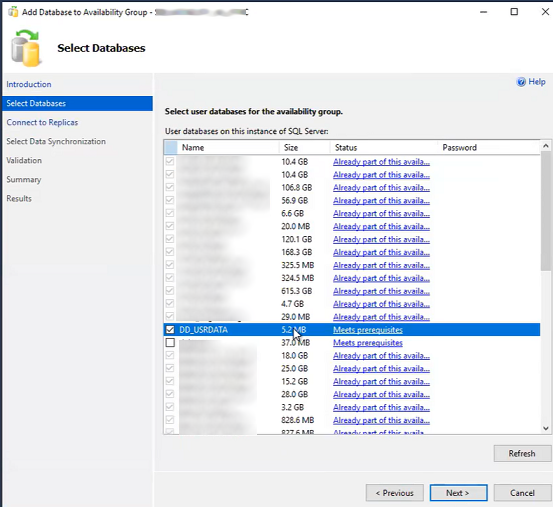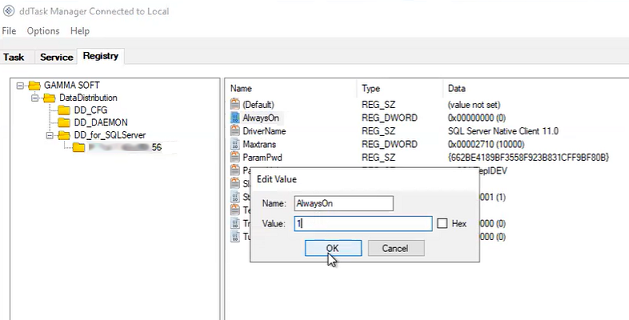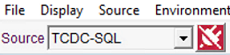Installer la fonctionnalité de groupes de disponibilité AlwaysOn
Cette section décrit l'installation de Talend Change Data Capture lorsque les bases de données sources sont organisées en groupes de disponibilité (ou clusters) incluant les bases des données et leurs répliques sur les nœuds primaire et secondaire.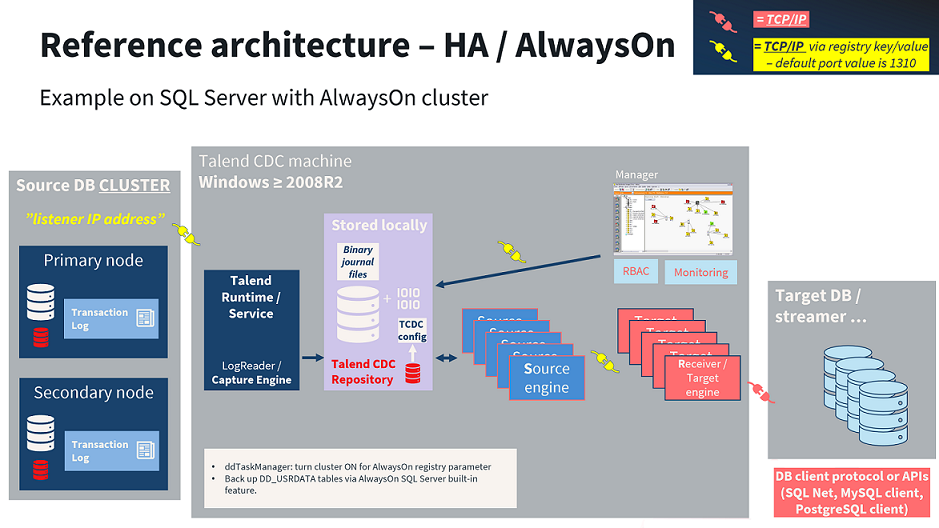
Avant de commencer
Pourquoi et quand exécuter cette tâche
Procédure
Cette page vous a-t-elle aidé ?
Si vous rencontrez des problèmes sur cette page ou dans son contenu – une faute de frappe, une étape manquante ou une erreur technique – dites-nous comment nous améliorer !